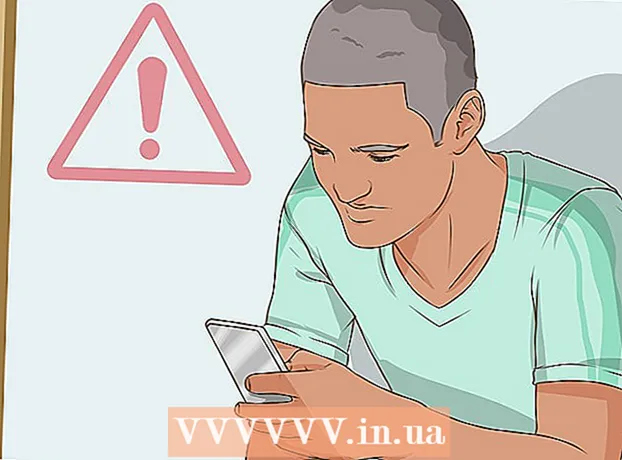Autor:
John Pratt
Erstelldatum:
13 Februar 2021
Aktualisierungsdatum:
1 Juli 2024

Inhalt
- Schreiten
- Methode 1 von 3: Installieren Sie ein fehlendes Plugin
- Methode 2 von 3: Fehlerbehebung
- Methode 3 von 3: Installieren Sie ein neues Plugin
- Tipps
Kommt es häufig vor, dass Sie zu einer Site kommen und eine Meldung angezeigt wird, dass Sie nicht über das erforderliche Plugin verfügen? So können Sie schnell und einfach ein fehlendes Plugin in Firefox installieren.
Schreiten
Methode 1 von 3: Installieren Sie ein fehlendes Plugin
 Klick auf den Link. Wenn ein Plug-In nicht ordnungsgemäß funktioniert, zu alt ist oder einfach nicht vorhanden ist, wird ein Link zu einer Site angezeigt, von der Sie das Plug-In herunterladen können. In diesem Artikel verwenden wir als Beispiel eine fehlende Adobe Flash Player-Erweiterung.
Klick auf den Link. Wenn ein Plug-In nicht ordnungsgemäß funktioniert, zu alt ist oder einfach nicht vorhanden ist, wird ein Link zu einer Site angezeigt, von der Sie das Plug-In herunterladen können. In diesem Artikel verwenden wir als Beispiel eine fehlende Adobe Flash Player-Erweiterung.  Laden Sie das Plugin herunter. Normalerweise wird ein Link zur Download-Seite angezeigt.
Laden Sie das Plugin herunter. Normalerweise wird ein Link zur Download-Seite angezeigt.  Befolgen Sie die Anweisungen zum Herunterladen der Software.
Befolgen Sie die Anweisungen zum Herunterladen der Software.- In diesem Beispiel speichern wir die Datei auf dem Desktop. Doppelklicken Sie auf die Datei, um sie zu öffnen.
- In diesem Beispiel speichern wir die Datei auf dem Desktop. Doppelklicken Sie auf die Datei, um sie zu öffnen.
 Schließen Sie Firefox. Sie müssen, sonst funktioniert das Installationsprogramm nicht richtig. Wenn Sie dies vergessen, wird ein Fenster angezeigt, in dem Sie aufgefordert werden, Firefox zuerst zu beenden.
Schließen Sie Firefox. Sie müssen, sonst funktioniert das Installationsprogramm nicht richtig. Wenn Sie dies vergessen, wird ein Fenster angezeigt, in dem Sie aufgefordert werden, Firefox zuerst zu beenden.  Öffnen Sie das Installationsprogramm. Sie müssen wahrscheinlich den Allgemeinen Geschäftsbedingungen zustimmen, bevor Sie die Software herunterladen. Lesen Sie die Allgemeinen Geschäftsbedingungen und stimmen Sie zu, wenn alles vernünftig klingt. Klicken Sie auf "Weiter" oder "Installieren" oder andere Wörter, um den gleichen Effekt zu erzielen.
Öffnen Sie das Installationsprogramm. Sie müssen wahrscheinlich den Allgemeinen Geschäftsbedingungen zustimmen, bevor Sie die Software herunterladen. Lesen Sie die Allgemeinen Geschäftsbedingungen und stimmen Sie zu, wenn alles vernünftig klingt. Klicken Sie auf "Weiter" oder "Installieren" oder andere Wörter, um den gleichen Effekt zu erzielen.  Überprüfen Sie, ob die Installation erfolgreich war. Starten Sie Firefox und wählen Sie unter Extras die Option Add-Ons.
Überprüfen Sie, ob die Installation erfolgreich war. Starten Sie Firefox und wählen Sie unter Extras die Option Add-Ons. - In dem jetzt angezeigten Fenster können Sie überprüfen, ob das Plug-In jetzt in der Liste enthalten ist und ob es aktiviert ist (in diesem Fall befindet sich neben dem Plug-In eine Schaltfläche mit der Aufschrift "Entfernen").
- Überprüfen Sie die Funktion des Plug-Ins. Gehen Sie zurück zu der Seite, auf der das Plugin benötigt wurde, und überprüfen Sie, ob jetzt alles ordnungsgemäß funktioniert.
- In dem jetzt angezeigten Fenster können Sie überprüfen, ob das Plug-In jetzt in der Liste enthalten ist und ob es aktiviert ist (in diesem Fall befindet sich neben dem Plug-In eine Schaltfläche mit der Aufschrift "Entfernen").
Methode 2 von 3: Fehlerbehebung
 Erlaubnis erteilen. Manchmal erlaubt Firefox nicht, dass ein Plug-In automatisch installiert wird. Sie müssen zuerst die Erlaubnis geben.
Erlaubnis erteilen. Manchmal erlaubt Firefox nicht, dass ein Plug-In automatisch installiert wird. Sie müssen zuerst die Erlaubnis geben.  Ermöglichen Sie die Installation des Plugins. klicke auf ErlaubenJetzt wird das Plugin installiert. Tun Sie dies nicht, wenn Sie dem Hersteller oder der Software nicht vertrauen.
Ermöglichen Sie die Installation des Plugins. klicke auf ErlaubenJetzt wird das Plugin installiert. Tun Sie dies nicht, wenn Sie dem Hersteller oder der Software nicht vertrauen.  Bereit. Wenn Sie den Browser neu starten, ist die Installation des Plug-Ins abgeschlossen.
Bereit. Wenn Sie den Browser neu starten, ist die Installation des Plug-Ins abgeschlossen.
Methode 3 von 3: Installieren Sie ein neues Plugin
 Gehe zu Firefox-Add-Ons. Hier finden Sie viele Plugins.
Gehe zu Firefox-Add-Ons. Hier finden Sie viele Plugins.  Suchen Sie das Plugin, das Sie installieren möchten. Sie können die Suchfunktion oben links verwenden oder in den Kategorien suchen. In diesem Beispiel installieren wir FlashGot.
Suchen Sie das Plugin, das Sie installieren möchten. Sie können die Suchfunktion oben links verwenden oder in den Kategorien suchen. In diesem Beispiel installieren wir FlashGot. - Klicken Sie auf die große grüne Schaltfläche mit der Aufschrift "+ Zu Firefox hinzufügen".
 Installieren Sie das Plugin. Klicken Sie auf die Schaltfläche Jetzt installieren. Firefox wird neu gestartet und das Plugin installiert.
Installieren Sie das Plugin. Klicken Sie auf die Schaltfläche Jetzt installieren. Firefox wird neu gestartet und das Plugin installiert.
Tipps
- Die Abbildungen sind für Mac, funktionieren aber auf einem PC genauso.